Windows 10 to świetny system operacyjny, ale niektórzy użytkownicy zgłosili, że ich klawiatura wpisuje cyfry zamiast liter. Jest to szczególny i irytujący problem, ale w dzisiejszym artykule pokażemy kilka rozwiązań, które mogą pomóc rozwiązać ten problem.
Mam komputer rozrywkowy HP Pavilion DV9000.
Gdy przycisk num lock jest wciśnięty na niektóre klawisze na mojej klawiaturze, wpisz cyfry zamiast liter.
Próbowałem nacisnąć klawisze FN + num lock i FN + Shift + num lock, a problem nadal występuje.
Litery, które wpisują cyfry przy włączonym num lock, to U, I, O, P, J, K, L i M.
Każda pomoc w rozwiązaniu tego problemu będzie bardzo mile widziana.
1. Zaktualizuj system Windows
- Po pierwsze, otwórz swój Menu Start i wybierz Ustawienia.
- Kliknij Aktualizacja Bezpieczeństwo.
- Kliknij Aktualizacja systemu Windows.
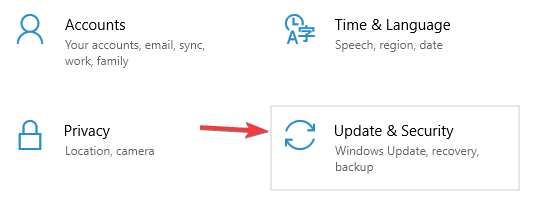
- Kliknij Sprawdź aktualizacje przycisk.

2. Odinstaluj sterowniki klawiatury
- Od twojego Menu Start, Wybierz Menadżer urządzeń.

- Teraz wybierz Klawiatura, kliknij prawym przyciskiem myszy sterownik klawiatury i wybierz Odinstaluj.

- Teraz możesz ponownie uruchomić komputer.
3. Zaktualizuj sterowniki
- otwarty Menadżer urządzeń.
- Teraz rozwiń kategorię o sprzęt, który chcesz zaktualizować.

- Kliknij urządzenie prawym przyciskiem myszy i wybierz Uaktualnij sterownik.
- Kliknij Wyszukaj automatycznie zaktualizowane oprogramowanie sterownika opcja.

Alternatywnie możesz użyć narzędzi innych firm, takich jak TweakBit Driver Updater aby automatycznie zaktualizować wszystkie nieaktualne sterowniki za pomocą zaledwie kilku kliknięć.
— Pobierz teraz Tweakbit Driver Updater
Oświadczenie: niektóre funkcje tego narzędzia mogą nie być darmowe
4. Przeskanuj komputer w poszukiwaniu złośliwego oprogramowania
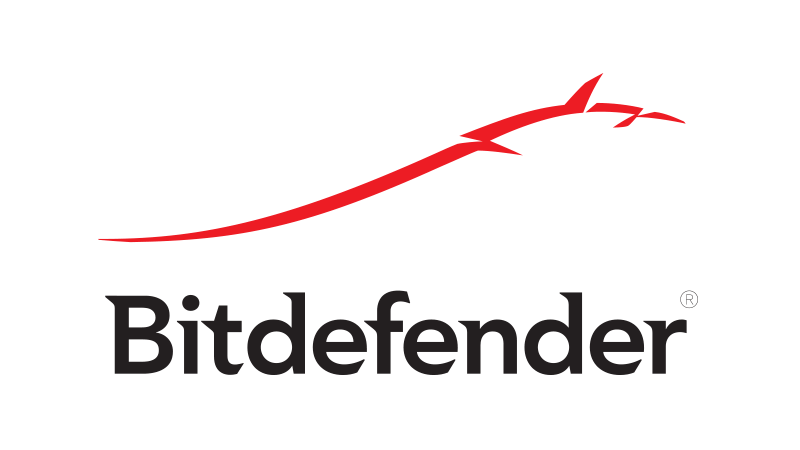
- Uruchom narzędzie antywirusowe. Jeśli nie masz programu antywirusowego innej firmy, możesz użyć Windows Defender.
- Wykonaj Szybki skan i usuń wszelkie złośliwe oprogramowanie. Możesz też spróbować wykonać Pełne skanowanie także.
Jeśli nie masz niezawodnego programu antywirusowego, zalecamy sprawdzenie Bitdefender, ponieważ zapewnia zarówno dużą szybkość, jak i ochronę przed wszystkimi rodzajami złośliwego oprogramowania.
- Pobierz Bitdefender Antivirus 2019
5. Uruchom narzędzie do rozwiązywania problemów z systemem Windows
- Otworzyć Aplikacja ustawień i idź do Aktualizacja Bezpieczeństwo> Rozwiązywanie problemów.

- Wybierz Sprzęt i urządzenia z listy i kliknij Uruchom narzędzie do rozwiązywania problemów. Możesz także uruchomić Klawiatura rozwiąż również problemy.
Mamy nadzieję, że te rozwiązania były pomocne i udało się rozwiązać problemy z klawiaturą. Daj nam znać w sekcji komentarzy, które rozwiązanie działało dla Ciebie.


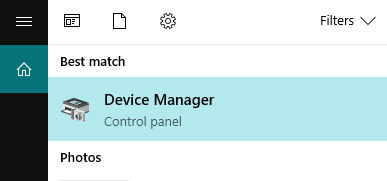
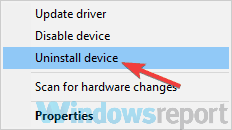
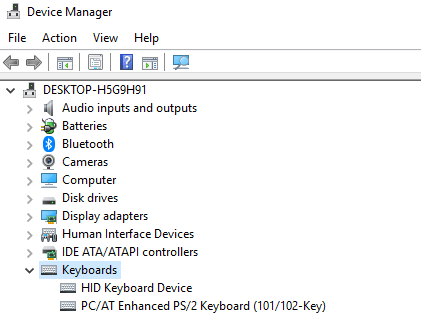
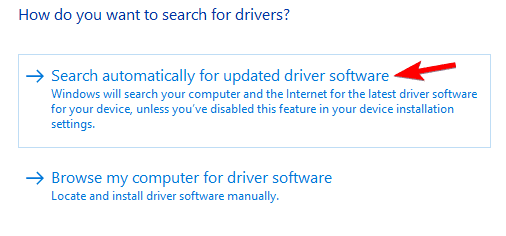

![Klawiatura wpisuje cyfry zamiast liter [FIX THIS]](https://pogotowie-komputerowe.org.pl/wp-content/cache/thumb/11/b9ae67cb96d1711_320x200.png)



